Због учесталих проблема са Јединством и подешавањима корисничког сучеља,многи Убунту корисници су инсталирали Гноме 3 и класичне Гноме (Гноме Фаллбацк) сесије. Иако Гноме Фаллбацк сесија доноси многе карактеристике корисничког интерфејса Гноме 2, он је у великој мери ускраћен за слаткише. Ако сте корисник Убунту 11.10 који жели набавити радну површину у стилу Гноме 2 са стилским интерфејсом, покушајте Линук Минт 12. У овом посту ћемо вам пружити поступак инсталирања Линук Минт 12.

Пре свега, инсталирајте МГСЕ (Минт Гноме Схелл Ектенсион) у Убунту 11.10 уносом ове команде у Терминал.
sudo gedit /etc/apt/sources.list
Ово ће се појавити на гедит прозору, где ћете морати да додате следећу линију на крају (као што је тачно приказано).
деб хттп://пацкагес.линукминт.цом/ маин маин импорт
Када завршите, унесите ове команде унутра Терминал.
sudo apt-get update sudo apt-get install linuxmint-keyring sudo apt-get update
Након праћења горе описаног поступка, МГСЕ и МАТЕ постају доступни у Убунту Софтваре Центер. Сада претражите и инсталирајте Минт Гноме Схелл Ектенсион, затим Мета Мате из софтверског центра Убунту.
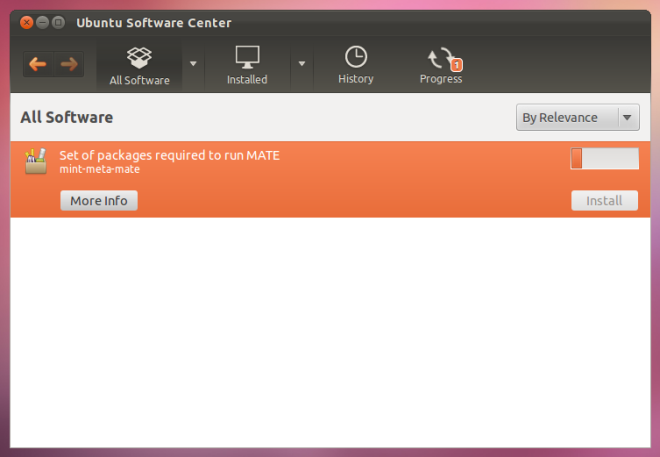
Ако инсталација не успе, можете поправити покварене пакете помоћу Синаптиц Пацкаге Манагер-а и лоцирати покварене пакете испод Прилагођени филтери. Означите и уклоните покварене пакете да бисте их исправилипитања инсталације Морате напоменути да Синаптиц Пацкаге Манагер не долази унапред инсталиран са Убунту 11.10, а мораће да се инсталира преко Убунту Софтваре Центер-а. Ако дођете до грешке током трчања судо адд-апт-репозиториј, и не могу покренути Убунту Софтваре Центер (након инсталирања МГСЕ и МАТЕ), а затим покрените ову наредбу Терминал.
sudo gedit /etc/lsb-release
У гедит прозору замените постојећи текст следећим и притисните Саве.
ДИСТРИБ_ИД = Убунту
ДИСТРИБ_РЕЛЕАСЕ = 11.10
ДИСТРИБ_ЦОДЕНАМЕ = онеириц
ДИСТРИБ_ДЕСЦРИПТИОН = ”Убунту онеириц”













Коментари